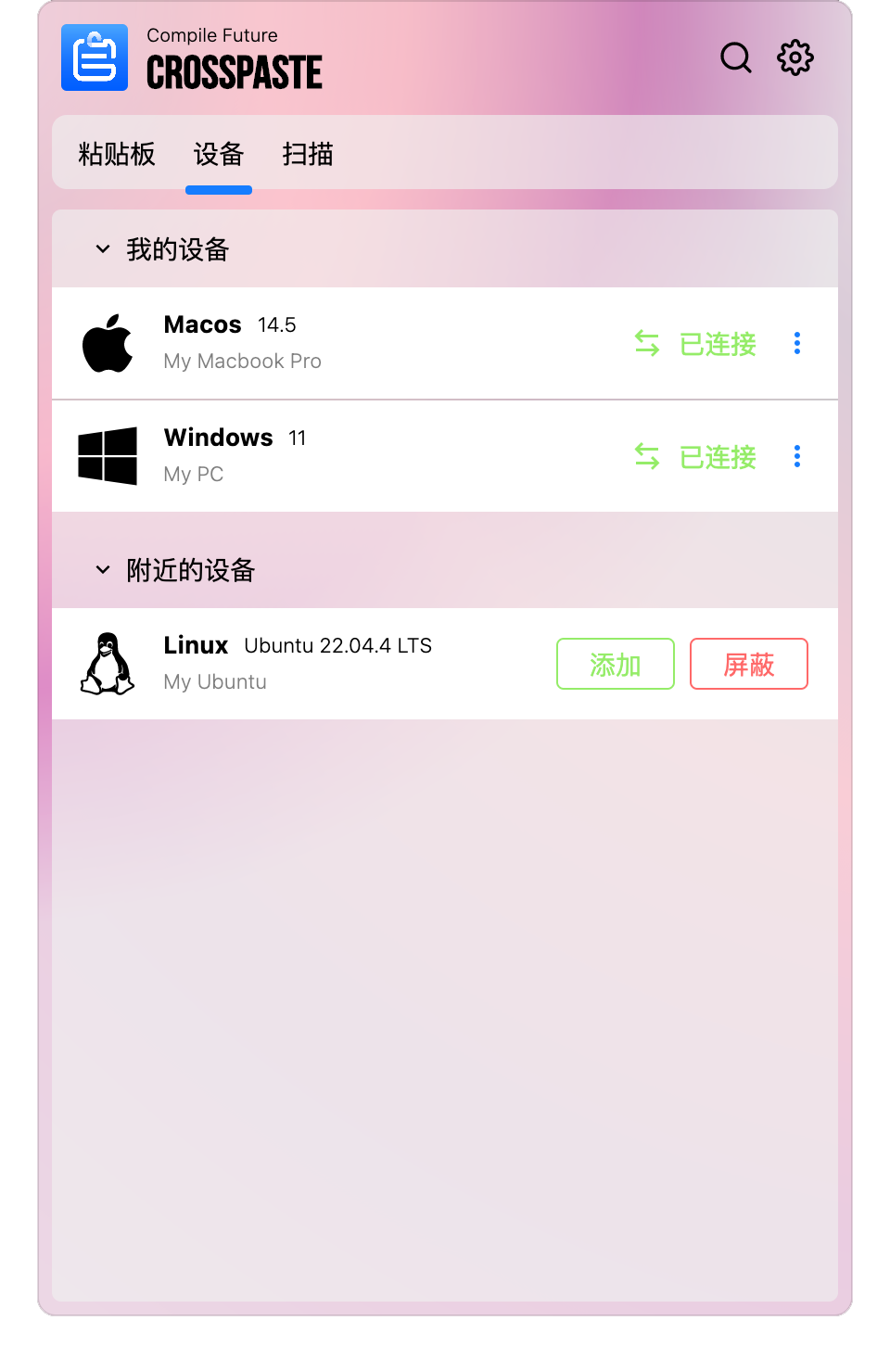
设备
自动发现设备
启动 CrossPaste 后,软件会自动扫描局域网内其他运行 CrossPaste 的设备。
- 这些设备将显示在"附近的设备"列表中。
- 您可以选择添加信任的设备或屏蔽不想连接的设备(解除屏蔽请前往
设置 > 网络 > 黑名单,将设备从黑名单中移除)。
添加新设备
点击您想连接的设备旁的添加按钮。
- 系统会要求您输入 token。这个 token 会在目标设备上自动显示。
- 输入正确的 token 后,设备将被添加到"我的设备"列表中。
- 这个过程确保只有您信任并且在控制下的设备才能相互连接,保证了安全性。
管理已连接设备
设备添加后,您可以进行以下操作:
1. 修改设备备注
- 点击设备右侧的菜单图标,选择"修改备注"。
- 为设备设置一个易记的名称,特别是当您有多台相似设备时。
2. 移除设备
- 如果不再需要与某设备共享粘贴板,可以将其移除(移除的设备再次连接需要重新进行验证)。
查看设备详情
点击设备右侧的菜单图标,选择"设备详情",您可以:
1. 查看设备的详细信息
- 系统类型和版本
- CrossPaste 软件版本
- 设备名称和用户名
2. 调整同步选项
- 允许接收来自此设备的粘贴板
- 允许发送粘贴板到此设备
您可以根据需要开启或关闭这些选项,灵活控制粘贴板的同步方向。